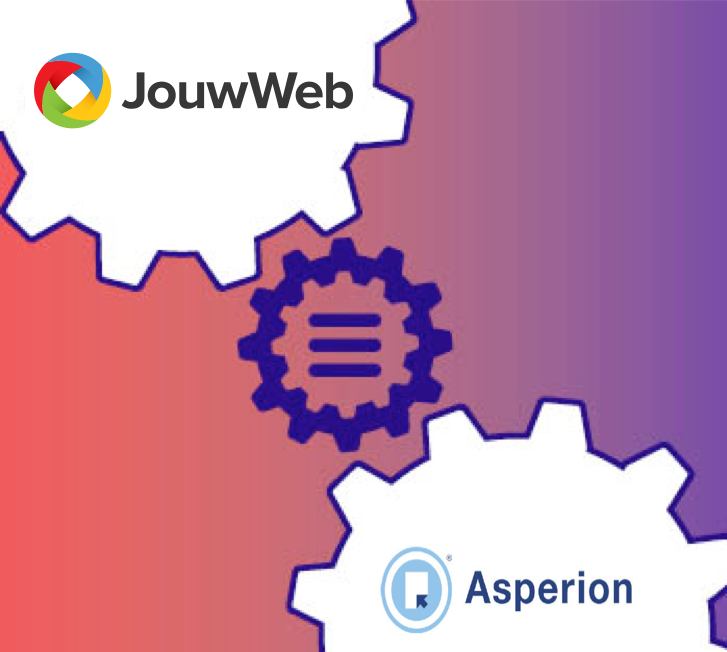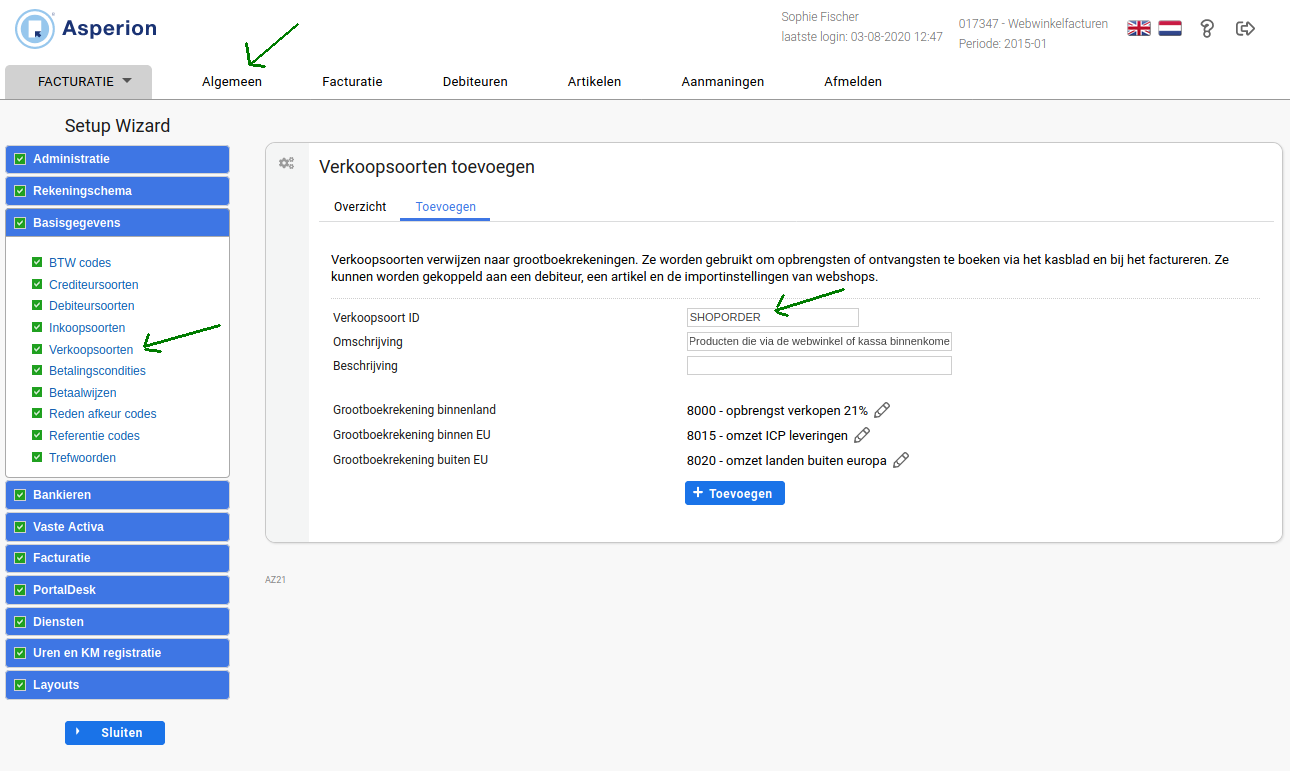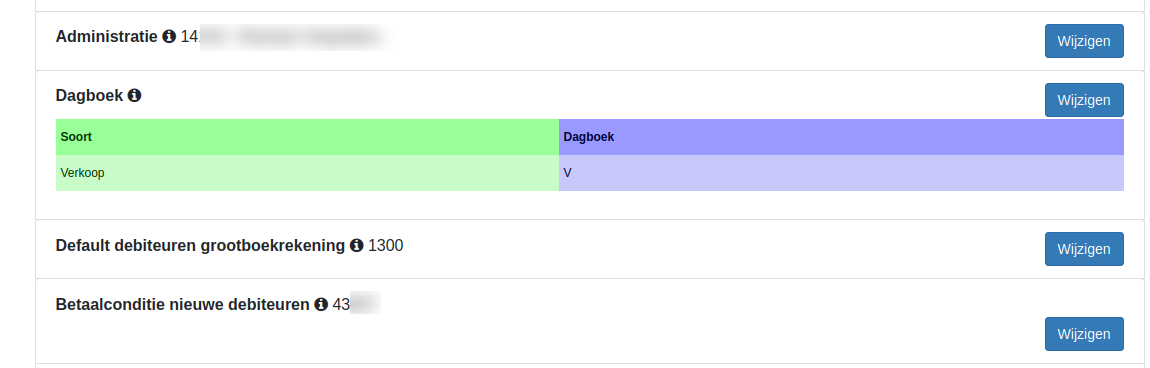1.Inleiding
Dit is de handleiding voor de koppeling tussen JouwWeb en Asperion.
Let op: De koppeling zet alleen bestellingen door. De koppeling zet geen refunds door.
- Deze koppeling is een financiële koppeling. Het is geen logistieke koppeling. De koppeling is niet geschikt voor het bijwerken van klanten in Asperion, het printen van pakbonnen of het synchroniseren van producten/voorraad.
- Deze koppeling vervangt niet het werk van de boekhouder. Deze koppeling bespaart tijd omdat je niet meer hoeft over te tikken. De boekhouder is nog steeds nodig voor advies, kennis en controle.
Tip: Andere klanten met deze koppeling hebben veel gehad aan de tips in de FAQ voor JouwWeb en in de FAQ voor Asperion.
Het installeren van de koppeling begint met het aanmelden voor een proefperiode, via onze koppelingen-pagina. Na aanmelding, ontvang je een e-mail met daarin een installatie-url en inloggegevens. Met deze installatie-url, start je de installatie van de koppeling.
De installatie is voltooid als beide bolletjes van de verbinding op groen staan, en de instellingen in tabblad Configuratie ingevuld en opgeslagen zijn.
Er is een proefperiode van 30 dagen.
Wil je nog een koppeling installeren, dan kan dat op dezelfde manier. Zorg er wel voor dat je uit het dashboard van koppeling bent uitgelogd, en start de nieuwe installatie bij voorkeur in een incognito browser.
Aan het einde van de proefperiode danwel abonnementsperiode, wordt de koppeling niet automatisch verlengd. Het aanbod voor een 1-jarig abonnement danwel verlenging ervan, ontvang je aan het einde van deze periode per e-mail. Je kunt de verlenging bevestigen door gebruik te maken van de betaallink in die mail.
Wil je tussentijds de koppeling beeindigen? Stuur ons dan een e-mail met daarin het verzoek en de licentiesleutel. Wij kunnen koppelingen alleen per huidige datum voor u stopzetten, niet op een toekomstige datum.
Stap je over naar een ander webwinkel-/boekhoudsysteem, en wil je daarmee opnieuw een koppeling? In deze faq leggen we dat uit.
2.Hoe de koppeling werkt
De koppeling haalt ieder uur de bestellingen op uit de webwinkel en zet deze klaar om doorgezet te worden naar Asperion.
Lees meer Hoe de koppeling werkt .... Lees minder Hoe de koppeling werkt ....
Aan het begin van de verwerking van een bestelling voeren we een aantal controles op de JouwWeb bestelling uit:
- Er wordt gecontroleerd of het totaal van de JouwWeb bestelling gelijk is aan de som van de bedragen in de bestelregels plus het bedrag aan verzendkosten.
- Is de bestelling een ICP bestelling dan wordt het BTW nummer gecontroleerd.
- Er wordt gecontroleerd of voor de BTW in iedere regel een overeenkomstige BTW code in Asperion bestaat.
- Er wordt gecontroleerd of de bestelling niet eerder is doorgezet.
Er wordt een betaling doorgezet voor iedere bestelling die is doorgezet naar Asperion en die betaald is in Jouwweb. Het is mogelijk om de betaling altijd door te zetten, dus ongeacht de status in Jouwweb. Dit kan aangevraagd worden via webcare@webwinkelfacturen.nl.
Het doorzetten van een Jouwweb bestelling naar Asperion gebeurt in drie stappen:
- Er wordt gekeken of de klant al in Asperion aanwezig is. Zo nee dan wordt de klant aangemaakt. Matching gebeurt op emailadres.
- Bij het doorzetten naar Asperion facturen incl producten wordt gecontroleerd of de producten uit de Jouwweb bestelling al in Asperion aanwezig zijn. Ontbrekende producten worden toegevoegd aan Asperion.
- De Asperion factuur of verkoopboeking wordt aangemaakt en toegevoegd.
Omdat de koppeling de Asperion factuur voor de Jouwweb verkoop heeft aangemaakt is de Asperion factuur bekend. De betaalboeking wordt voor deze factuur aangemaakt en doorgezet naar Asperion. Let op: De factuur in Asperion moet verwerkt zijn. De betaalboeking kan niet worden doorgezet als de factuur nog status concept heeft.
Nadat de bestelling is doorgestuurd en een succesmelding van Asperion is ontvangen wordt de bestelling als afgehandeld aangemerkt. De JouwWeb bestelling verschijnt bij tab Rapportage op het dashboard.
Geeft Asperion een foutmelding terug bij het verwerken van de bestelling dan verschijnt de bestelling bij tab Fouten op het dashboard. Via de gele knop Meer info is meer informatie over het probleem te vinden. Via de rode knop Meld probleem kan de bestelling met alle noodzakelijke gegevens heel gemakkelijk bij ons aangemeld worden nadat je zelf het probleem hebt proberen op te lossen. Is het probleem opgelost dan kan in sommige situaties de bestellingen opnieuw worden doorgezet met de blauwe Verwerk knop.
Bij het doorsturen van de betaling wordt ook de betaling geregistreerd zodat deze niet nog eens kan worden doorgezet. Ook betalingen kunnen nagekeken worden via het dashboard.
Gegevens
Informatie over de gegevens die doorgezet worden is te vinden in de sectie Day-to-day: Naar Asperion verderop in de handleiding.
3.Nodig: Asperion connectie
De connectie met Asperion loopt via OAuth. Je kunt deze connectie gemakkelijk leggen via de tab Configuratie op het dashboard https://uwkoppeling.webwinkelfacturen.nl. In de volgende sectie staat hier een plaatje van.
Indien je door wilt zetten naar Asperion facturen incl producten dan zal de koppeling een product toevoegen als het product nog niet bestaat. De koppeling zal voor zover mogelijk de omzetrekeningen gebruiken die via het dashboard https://uwkoppeling.webwinkelfacturen.nl zijn ingesteld, maar het kan gebeuren dat de omzetrekening niet te bepalen valt.
In die situatie zal de koppeling een default Verkoopsoort SHOPORDER gebruiken. Zorg dat deze Verkoopsoort beschikbaar is in je Asperion account. Onderstaand plaatje laat zien hoe je de Verkoopsoort SHOPORDER kunt toevoegen.
4.Installatie
Controleer na de installatie, mbv deze FAQ, of de koppeling werkt.
Het installeren van de koppeling begint met het aanmelden voor een proefperiode, via onze koppelingen-pagina. Na aanmelding, ontvang je een e-mail met daarin een installatie-url en inloggegevens. Met deze installatie-url, start je de installatie van de koppeling.
Lees meer Installatie .... Lees minder Installatie ....
Authenticatie webwinkel
De authenticatie met de webwinkel loopt via OAuth. Zorg dat je bent uitgelogd bij je webwinkel voordat je de connectie legt. Je klikt nu op de rode Connect knop. Er verschijnt automatisch een inlogscherm voor de JouwWeb webwinkel. Als je inlogt krijg je een scherm waarin gevraagd wordt of je de connectie toestaat. Als je dit bevestigt dan wordt de connectie gelegd.
Wil je op een later moment de connectie opnieuw wil leggen dan kan dat altijd door op de Connect knop te klikken.
Authenticatie Asperion
De authenticatie met Asperion loopt via OAuth. Zorg dat je bent uitgelogd bij Asperion voordat je de connectie start. Je klikt nu op de rode Connect knop. Er verschijnt automatisch een inlogscherm voor je Asperion account. Als je inlogt krijg je een scherm waarin gevraagd wordt of je de connectie toestaat. Als je dit bevestigt dan wordt de connectie met Asperion gelegd.
Wil je op een later moment de connectie opnieuw wil leggen - bijvoorbeeld omdat je via een andere Asperion gebruiker de connectie wilt leggen - dan kan dat altijd door op de Connect knop te klikken.
Binnen een Jouwweb account kunnen meerdere webwinkels aanwezig zijn. Je kunt hier instellen voor welke webwinkel je de koppeling wilt maken.
Status doorzetten
Je kunt aangeven bij welke statussen bestellingen moeten worden doorgezet naar Asperion. Je kunt meerdere statussen aanvinken. De koppeling zal bestellingen nooit dubbel doorzetten. De koppeling is daartegen beveiligd.
Voor het gebruik van Asperion selecteer je een administratie binnen je account.
Je kunt ook een betalingsconditie instellen voor nieuwe debiteuren. Per koppeling is 1 betaalconditie mogelijk en het instellen van een betaalconditie is verplicht.
Bij het inrichten van de BTW tarieven en de grootboekrekeningen wordt een link gelegd tussen de BTW tarieven in de webwinkel en de BTW codes en omzetrekeningen in Asperion. Aanpassen kan altijd door op de blauwe 'Wijzigen' knop te klikken, en via de drop-down boxjes een keuze te maken.
Standaard worden alle EU landen in de lijst getoond. Je hoeft alleen de landen te configureren waaraan je verkoopt, en -indien van toepassing- ICP en Internationaal.
De koppeling toont de standaard BTW tarieven voor Europa. Je kunt het BTW percentage waarmee je verkoopt - linker kolom - aanpassen. Bijvoorbeeld: Standaard staan verkopen naar Duitsland op 21%, maar verkoop jij in de webwinkel met 19% dan kun je dat in de linker kolom aanpassen. Zijn de BTW instellingen gedaan en opgeslagen dan zul je altijd de ingestelde BTW tarieven zien. Wil je opnieuw beginnen dan kun je de grijze knop 'BTW instellingen verwijderen' gebruiken. Dan worden je huidige instellingen verwijderd en kun je opnieuw beginnen.
Je kunt hier een relatie leggen tussen de betaalmethoden in de webwinkel en een vaste debiteur uit je Asperion administratie. Bestellingen met een betaalmethode uit de lijst worden dan altijd onder deze debiteur geboekt. Er worden in dat geval geen nieuwe debiteuren aangemaakt.
Let op: Het instellen van vaste debiteuren kan niet voor ICP bestellingen. Bij een ICP bestelling moet een geldig BTW nummer worden doorgezet. Daarom wordt er voor een ICP bestelling altijd een debiteur aangemaakt in Asperion.
5.Day-to-day: Vanuit JouwWeb
Let op: De koppeling zet alleen bestellingen door, geen retouren / refunds.
Betalingen (indien geactiveerd)
Bij het doorzetten van betalingen controleert de koppeling iedere dag de Jouwweb bestellingen die succesvol zijn doorgezet naar Asperion. Als de bestelling is doorgezet en voldaan is aan de betaalstatus dan zal er een betaling worden aangemaakt in Asperion voor deze bestelling.
Bestellingen die worden opgehaald en een andere status hebben dan 1 van de gekozen opties, worden de daaropvolgende nacht automatisch alsnog doorgezet als zij 1 van de gekozen opties hebben gekregen in Jouwweb.
Uitwerking veldniveau bestellingen
| Hieronder een uitwerking op veld-niveau bij het ophalen van bestellingen. Aan de order komen de algemene waarden in de bestelling, de bestelregels, de verzendkosten, de betaalkosten en de debiteurgegevens. | |
| Naam veld | Waarden uit Jouwweb bestelling |
| Bestel-identifier | [id] |
| Bestelnummer | [orderNumber] |
| Datum | [createdAt] |
| Besteldatum | [date_created] |
| Status bestelling | [status] |
| Betaalmethode | [paymentMethod] |
| Totaal BTW bestelling incl korting | [totalTaxAmount] |
| Besteltotaal incl BTW en korting | [totalPrice] | Besteltotaal excl BTW met korting | [totalPrice] - [totalTaxAmount] |
| Totaal BTW bestelling zonder korting | [totalTaxAmount] - [discountTaxAmount] |
| Besteltotaal incl BTW | [price][total] |
| Land levering | [shippingAddress][country] indien gevuld, anders [paymentAddress][country] |
| Aanduiding ICP | De koppeling bepaalt als volgt of het om een ICP bestelling gaat:
|
| Aanduiding Internationaal | De koppeling bepaalt als volgt of het om een internationale bestelling gaat:
|
| Voor het uitlezen van de bestelregels pakt de koppeling het veld [orderlines]. In Jouwweb hebben bestelregels verschillende types. Deze worden aangeduid met het veld [type]. Voor de bestelregels gaat het om type article of type [custom]. | ||
| Naam veld | Waarden uit Jouwweb bestelregel | |
| Aantal | [quantity] | |
| Omschrijving | [title], let op, JouwWeb werkt met een raar streepje. Dit streepje wordt vervangen door een normaal streepje. | |
| BTW percentage | [taxPercentage], indien kleiner dan 1 dan wordt het BTW percentage met 100 vermenigvuldigd. Als het veld taxPercentage niet in de regel bestaat dan wordt het BTW percentage [totalTaxAmount] / ([totalPrice] - [totalTaxAmount]. Ook dit percentage wordt met 100 vermenigvuldigd. | |
| BTW bedrag in regel | [totalTaxAmount] | |
| Regelbedrag incl BTW | [totalPrice] | |
| Regelbedrag excl BTW | [totalPrice] - [totalTaxAmount] | |
| Eenheidsbedragen | De regelbedragen delen door het aantal | |
| BTW code en rekeningen Asperion | Deze worden bepaald aan de hand van de instellingen, het BTW percentage en het leveringsland. Hier wordt ook in meegenomen of het een ICP of internationale bestelling is. | |
| Een JouwWeb bestelling kan meerdere verzendkosten-regels hebben met verschillende BTW percentages. Het kan dus gebeuren dat van de verzendkosten twee verzendregels gemaakt worden. De eerste regel zal de verzendkosten-regel zijn, de tweede regel zal toegevoegd worden aan de bestelregels. | ||
| Naam veld | Waarden uit Jouwweb verzendkosten-regel | |
| Aantal | 1 | |
| Omschrijving | Verzending BTW percentage < |
|
| SKU | Verzending_< |
|
| Regelbedrag incl BTW | [shippingCost], waarbij het bedrag naar rato berekend wordt over de BTW percentages in het winkelmandje. | |
| BTW bedrag | [shippingTaxAmount]. , waarbij het bedrag naar rato berekend wordt over de BTW percentages in het winkelmandje. | |
| BTW percentage | Afhankelijk van de BTW op de bestelregels | |
| Regelbedrag excl BTW | price incl BTW - BTW bedrag | |
| BTW code en rekeningen Asperion | Deze worden bepaald aan de hand van de instellingen, het BTW percentage en het leveringsland. Hier wordt ook in meegenomen of het een ICP of internationale bestelling is. | |
| De kortingsregels in de JouwWeb bestellingen worden relatief naar de bestelregels teruggerekend. Dit doet de koppeling om BTW percentages correct te verwerken. De velden discountAmount en discountTaxAmount uit de JouwWeb bestelling worden gebruikt. | ||
| Naam veld | Waarden uit Jouwweb kortings-regel | |
| Aantal | 1 | |
| Omschrijving | Korting (met btwpercentage xxx %) | |
| Kortingsbedrag incl BTW | relatieve bedrag incl BTW | |
| Kortingsbedrag excl BTW | relatieve bedrag excl BTW | |
| BTW percentage korting | BTW percentage | |
| BTW code en rekeningen Asperion | Deze worden bepaald aan de hand van de instellingen, het BTW percentage en het leveringsland. Hier wordt ook in meegenomen of het een ICP of internationale bestelling is. | |
| Naam veld | Waarden uit Jouwweb klant |
| Klant |
Algemeen
|
| Het factuuradres staat in veld [paymentAddress] en het verzendadres in veld [shippingAddress]. De inhoud van deze velden is steeds gelijk, dus die beschrijven we niet apart. | |
| Adres |
Adres-velden
|
6.Day-to-day: Naar Asperion
Voor bestellingen in Jouwweb kunnen in Asperion verkoopboekingen of facturen worden aangemaakt. Default zijn facturen. Zet je liever naar verkoopboekingen door dan kun je dit instellen op het dashboard, tab Configuratie. Bij het doorzetten naar facturen in Asperion boekt de koppeling op de producten in Asperion. Bij het doorzetten naar verkoopboekingen gebeurt dat niet.
De facturen worden in Asperion altijd aangemaakt met status concept. Het is helaas niet mogelijk de facturen in Asperion op betaald te zetten.
Aanmaken betalingen
Voor bestellingen in Jouwweb worden in Asperion betaaltransacties aangemaakt. De betaaltransactie bestaat uit twee regels, één regel voor de betaling en één voor de bijbehorende factuur. Om een betaaltransactie aan te maken dient de bijbehorende factuur dus al in Asperion te staan.
Aanmaken debiteuren
Bij het doorzetten van klantinformatie wordt eerst gecontroleerd of de klant al eens eerder is doorgezet. Zo ja, dan wordt deze Asperion debiteur gebruikt als debiteur van de Asperion factuur of verkoopboeking. Is de klant nog niet bekend, dan wordt deze toegevoegd aan Asperion.
Matching gebeurt op basis van e-mailadres. Let op: De koppeling maakt alleen debiteuren aan. De koppeling wijzigt geen debiteuren.
Aanmaken producten
Dit is alleen van toepassing bij het doorzetten naar Asperion facturen. Bij het aanmaken van een nieuw product zal de koppeling waar mogelijk, gebruik maken van de omzetrekening die is ingesteld in het dashboard. Als de omzetrekening niet bepaald kan worden dan worden de producten van een default verkoopsoort SHOPORDER voorzien. Zorg dus dat deze verkoopsoort in je Asperion account aanwezig is.
Let op: De koppeling maakt alleen producten aan. De koppeling wijzigt geen producten.
Bij het doorzetten naar Asperion facturen zullen de producten in de verkoopregels worden opgezocht in Asperion. Bij het boeken op Asperion facturen zal de SKU van het Asperion product worden meegegeven in de regels van de Asperion factuur. Er wordt geen aparte omzetrekening meegegeven in de Asperion factuurregels, want die omzetrekening staat al bij het product in Asperion. Dit betekent dat als een product nog niet aanwezig is in Asperion de koppeling dit product zal aanmaken met een omzetrekening uit de instellingen.
De regels voor het matchen van producten tussen Jouwweb en Asperion kun je in deze FAQ nalezen.
Uitwerking veldniveau aanmaken Asperion factuur / verkooptransactie
| Hieronder een uitwerking op veld-niveau bij het aanmaken van een factuur of verkooptransactie. | |
| Naam veld | Waarden uit Jouwweb bestelling |
| Datum | orderdate |
| Klantnummer | [debtorcode] uit Asperion |
| Betreft / Referentie | Dit veld wordt samengesteld uit het bestelnummer en/of (credit) factuurnummer
|
| Bedrijf - factuur | Bedrijfsnaam in het factuuradres |
| Ter attentie van - factuur | Voornaam Achternaam in het factuuradres |
| Adres - factuur | Factuuradres huisnummer in het factuuradres |
| Postcode - factuur | Postcode in het factuuradres, max lengte 10 |
| Plaats - factuur | Plaats in het factuuradres |
| Landcode - factuur | Landcode in het factuuradres |
| Bedrijf - verzending | Bedrijfsnaam in het verzendadres |
| Ter attentie van - verzending | Verzending voornaam verzending achternaam in het verzendadres |
| Adres - verzending | Verzendadres huisnummer in het verzendadres |
| Postcode - verzending | Postcode in het verzendadres, max lengte 10 |
| Plaats - verzending | Plaats in het verzendadres |
| Landcode - verzending | Landcode in verzendadres |
| Betaalconditie | Betalingsvoorwaarde |
| Betaalmethode |
|
| regels |
|
| Voor de verschillende onderdelen van de bestelling worden aparte regels gemaakt. Voor een bestelling met vijf afzonderlijke producten en verzendkosten komen (5 + 1 =) zes regels in de Asperion factuur. Heeft de bestelling vijf afzonderlijke producten en twee toeslagen dan heeft de Asperion factuur (5 + 2 =) zeven regels. | |
| Naam veld | Waarde |
| Type boeking | Wordt als volgt berekend:
|
| SKU | Als het product in Asperion staat wordt de SKU van het product gebruikt. Wordt dus alleen toegevoegd bij boekingstype A. |
| Omschrijving | name of description uit de regel |
| Aantal | quantity |
| Eenheidsprijs | De eenheidsprijs wordt als volgt bepaald
|
| BTW-code | Op basis van de BTW en grootboekinstellingen in het dashboard |
| Omzetrekening | Op basis van de BTW en grootboekinstellingen in het dashboard. Wordt alleen toegevoegd indien het boekingstype G is. |
| Het gaat hier om kortingen op de gehele bestelling die naar rato zijn toegekend aan de BTW percentages op de regels. | |
| Naam veld | Waarde |
| Type boeking | G, dit is een kortingsregel |
| SKU | Als het product in Asperion staat wordt de SKU van het product gebruikt. Wordt dus alleen toegevoegd bij boekingstype A. |
| Omschrijving | name of description uit de regel |
| Aantal | Quantity |
| Eenheidsprijs | De eenheidsprijs wordt als volgt bepaald
|
| BTW-code | Op basis van de BTW en grootboekinstellingen in het dashboard |
| Omzetrekening | Op basis van de BTW en grootboekinstellingen in het dashboard. Wordt alleen toegevoegd indien het boekingstype G is. |
| Hieronder een uitwerking op veld-niveau bij het aanmaken van een betaling. | ||
| Naam veld | Waarde | Opmerking |
| Datum | 2023-08-01 | Huidige datum |
| Dagboek | 40 | Memo-dagboek |
| Omschrijving | Betaal-identifier - factuurnummer | Nummer van de Asperion factuur |
| Transactie-regels | ||
| Regel betaalinformatie |
|
Het BTW bedrag is 0 |
| Regel Asperion factuur |
|
|
| Naam veld | Waarden uit Jouwweb bestelling | |
| Naam | firstname lastname, max lengte 50 | |
| Telefoonnummer | telnr, max lengte 15 | |
| Plaats | city | |
| Adres | address housenumber | |
| Postcode | zipcode, max lengte 10 | |
| Landcode | isocountry | |
| BTW nummer | BTW nummer | |
| Emailadres | ||
| Betaalconditie | paymentcondition |
| Naam veld | Waarden uit Jouwweb bestelling |
| SKU | articlekey volgens de logica SKU, EAN, artikelcode |
| Description | description, max lengte 100 |
| Bijhouden voorraad artikel | true, kan niet aangepast worden |
| Vaste verkoopprijs | 0, kan niet aangepast worden |
| Grootboekrekening | omzetrekening |
| Datum toevoegen | Huidige datum Y-m-d |
| Datum gewijziigd | Huidige datum Y-m-d |
7.Support
Lees meer Support .... Lees minder Support ....